メタセコで作った3Dのカウンターチェアを、背景画の中に合わせてレンダリング合成してみました。
まず[図形]ツールの[パース定規]作成を使って、背景画に合わせたパース定規を作りました。
元画像はアナログで描いたもののスキャンデータです。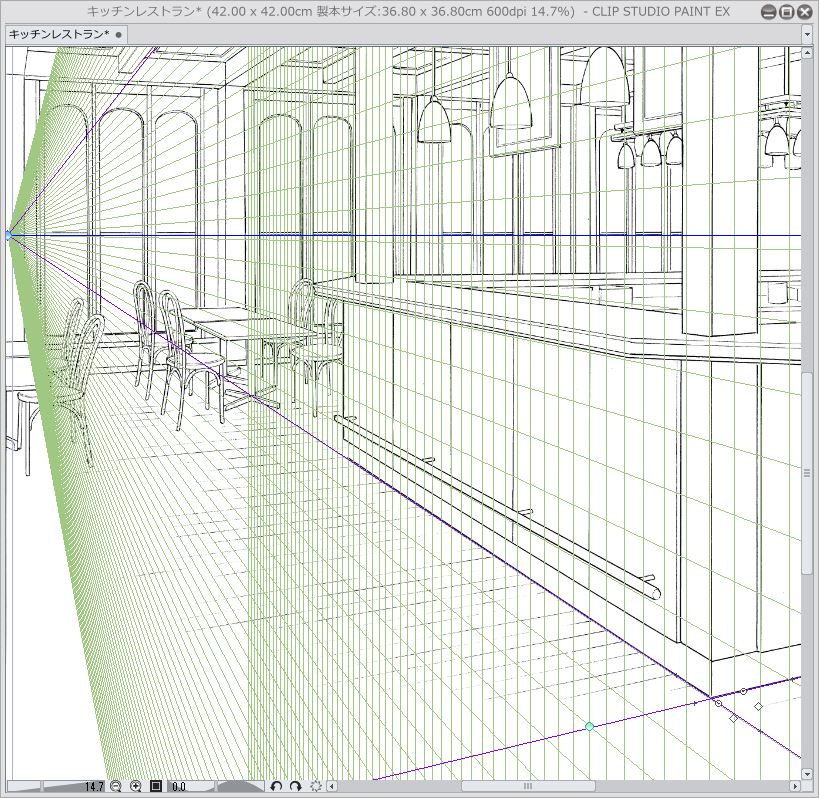
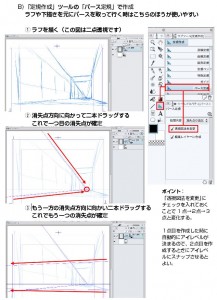 ComicStudioでは「パース定規作成」というコマンドを使っていました。
ComicStudioでは「パース定規作成」というコマンドを使っていました。
CLIP STUDIO PAINTでも[レイヤー]→[定規・コマ枠]→[パース上gの作成]というComicStudioとほぼ同じコマンドがありますが、[図形]ツールのサブツール[定規作成]→[パース定規]を使った方が、遥かに楽でオススメです!
具体的なアタリやラフが有る場合や、今回のように背景画に合わせる場合は、二本のパースガイド線をドラッグするだけで、交点が消失点となったパース定規が作成されて、手順的には結構捗ります。
参考までに、パース定規の作り方について授業で使ったプリントの一部を載せておきます。
CLIP STUDIO PAINTの3Dは、パース設定が難しいんですが、先にパース定規を決めておいたほうが遥かに楽に出来ます。
あらかじめ設定しておいたパース定規がついたレイヤーに3D素材をドラッグ&ドロップすると、この空間にあわせて3Dオブジェクトが配置されるので、あとは大きさや位置を調整するだけです。
本当はここで三面展開図で作業できればいいんですけど、それが出来ないのが残念。早く搭載して~!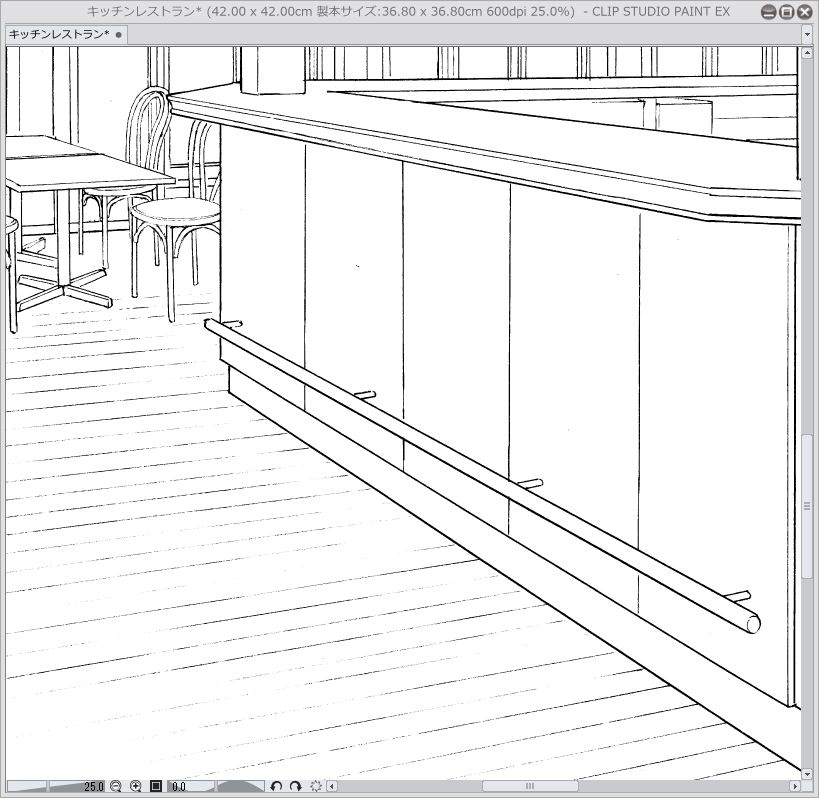 というわけで、この場所に、カウンターチェアを配置していきます。
というわけで、この場所に、カウンターチェアを配置していきます。 地道に配置して位置調整します。おおまかなのはドラッグで行って、微調整はツールプロパティで行います。
地道に配置して位置調整します。おおまかなのはドラッグで行って、微調整はツールプロパティで行います。
レンダリングは階調をオフにして線画だけで行って…。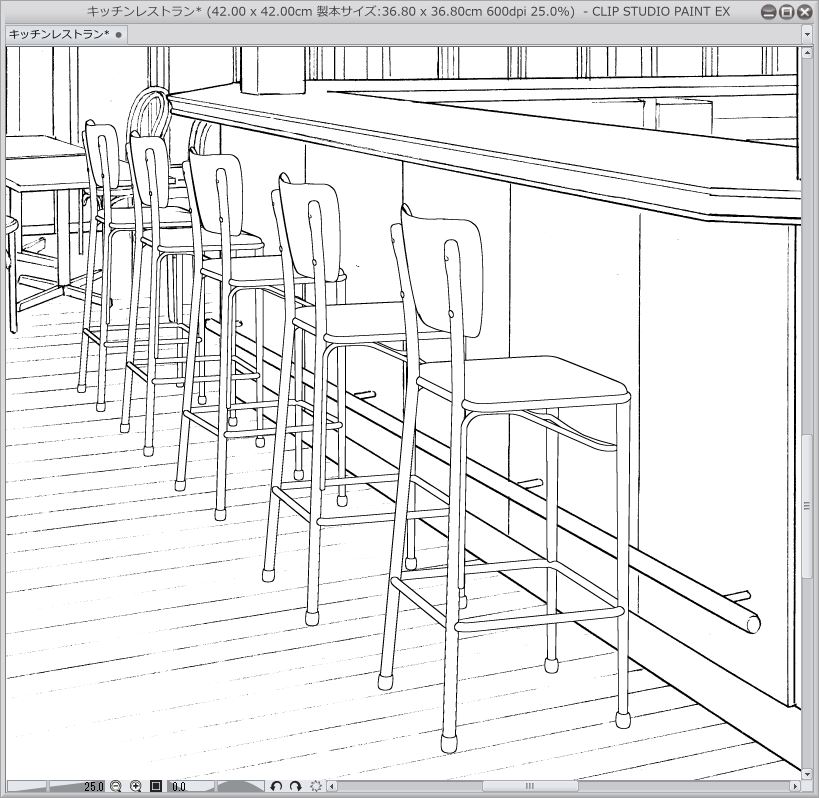 こんな感じでレンダリング配置完了。
こんな感じでレンダリング配置完了。
あとは、ディテールをアナログ絵に合わせて調整してブラッシュアップすればOKかなと。